На данный момент Linux Mint 19.3 — самая новая версия дистрибутива. У неё длительный срок поддержки (до 2023 года) и три версии графического окружения на выбор — Cinnamon, Mate и Xfce. Мы выбрали для обзора именно XFCE, чтобы оценить, настолько ли она удобна, как обещают разработчики.
Системные требования у этой ОС такие: 1 ГБ оперативной памяти (лучше 2 ГБ), 15 ГБ свободного пространства на диске и разрешение экрана не меньше чем 1024×768 пикселей. Впрочем, если меньше, тоже не беда — зажимая кнопку Alt можно перетаскивать окна с помощью мыши вверх и вниз. Далее мы сделаем обзор Linux Mint XFCE, разберемся с преимуществами и недостатками этой операционной системы.
Содержание статьи
Обзор Linux Mint XFCE
1. Установка системы
Процесс установки этого дистрибутива ничем не отличается от установки остальных Ubuntu-подобных систем. Достаточно щёлкнуть по значку Install Linux Mint, расположенному на рабочем столе, чтобы утилита-установщик начала работу.
Пользователю будет предложено указать язык системы и раскладку клавиатуры, свою временную зону, выбрать вариант инсталляции — автоматическую или с ручной разметкой разделов, задать имя компьютера, имя пользователя и пароль для входа в систему. Также появится окно для подключения к сети Wi-Fi. Подтвердите соединение, чтобы установщик автоматически скачал недостающие драйверы и другие пакеты. Если у вас нет Wi-Fi, но есть кабельный интернет, воспользуйтесь им.
Ещё одна изюминка — автоматическая установка дополнительных приложений. Она произойдёт, если поставить галочку в соответствующем окне установщика. Автор настоятельно не рекомендует пользоваться этой опцией — зачем загромождать систему кучей хлама, если с помощью Менеджера программ можно установить то ПО, которое требуется конкретному пользователю?
Весь процесс установки занимает около 10 минут. Когда всё будет готово, установщик предложит продолжить ознакомление с ОС в режиме LiveCD либо перезагрузить компьютер для входа в уже установленную систему.
2. Программное обеспечение
Вместе с операционной системой Linux Mint XFCE устанавливается минимальный набор ПО, которого среднестатистическому пользователю должно быть достаточно и для работы, и для учёбы, и для развлечений. Например, за воспроизведение музыки отвечает всем знакомый Rhythmbox, а для просмотра фильмов используется Celluloid. Если система не распознает какие-то файлы, установить пакет mint-meta-codecs можно тремя кликами мыши — с помощью Меню → Мультимедиа → Установка мультимедиа-кодеков.
Работу с документами обеспечивает LibreOffice 6-й версии. В его составе есть Base для управления базами данных, Calc для математических вычислений и создания таблиц, Draw для рисования, Impress для редактирования презентаций, Math для работы с научными формулами и, конечно же, текстовый процессор Writer.
Выйти в Интернет можно при помощи Mozilla Firefox. Также в комплекте с Linux Mint 19.3 Tricia идут торрент-трекер Transmission, почтовый клиент Thunderbird и программа для онлайн-общения HexChat, работающая через IRC-сети.
В качестве инструментов для работы с графикой использованы: Drawing — программа, позволяющая обрезать, поворачивать картинку и рисовать простейшие фигуры; Pix — средство для просмотра изображений и организации альбомов; Simple Scan — приложение для сканирования документов.
3. Системные программы
Разработчики Linux Mint позаботились не только об удобстве пользователей, но и о том, чтобы после неудачных экспериментов или сбоев в работе оборудования можно было легко восстановить систему. Программа Timeshift, делающая снимки системы, устанавливается вместе с дистрибутивом. Всё, что остаётся сделать — настроить её, следуя указаниям и подсказкам.
Для рабочего окружения Xfce используется файловый менеджер Thunar. Он достаточно удобный и особых нареканий не вызывает. Ещё одно приложение, без которого не обойтись — эмулятор терминала. Он представлен программой xfce4-terminal.
Часть системных программ, использующихся в Linux Mint 19.3 Tricia, были позаимствованы у прародителя — Ubuntu. Но хватает и собственных:
- Mintupdate — менеджер обновлений;
- Mintinstall — менеджер программ;
- Mintdesktop — средство, позволяющее настроить интерфейс рабочего стола и внешний вид окон;
- Mintwelcome — подборка инструкций и советов для новичков;
- Mintsources — утилита с графическим интерфейсом для управления репозиториями;
- Mintdrivers — менеджер драйверов;
- Mint-mirrors — перечень зеркал для репозиториев;
- Mintlocale — утилита для установки языковых пакетов;
- Mintsystem — базовый набор системных инструментов;
- Mintnanny — утилита с графическим интерфейсом для редактирования файла /etc/hosts;
- Mint-upgrade-info — менеджер обновлений;
- MintReport — формирование отчётов о состоянии системы, выявление системных ошибок и обнаружение проблем, могущих повлиять на работоспособность операционной системы;
- Mintmenu — усовершенствованная версия меню;
- Mintupload — средство для загрузки файлов из интернета;
- Mintbackup — инструмент для создания бекапов и восстановления пользовательских данных.
Многие из этих утилит устанавливаются из дистрибутива, остальные можно инсталлировать самостоятельно, воспользовавшись Менеджером программ.
4. Настройка системы
В Linux Mint переделать систему под себя сможет даже человек, впервые севший за компьютер, на котором установлена эта ОС. Дело в том, что все основные настройки вынесены в отдельные подпункты меню, нет необходимости пробираться сквозь джунгли в поисках нужной утилиты либо использовать командную строку.
Ну а к наиболее популярным настройкам можно получить доступ, нажав на значок в виде двух переключателей. Он расположен в верхней части меню, рядом с именем пользователя и кнопкой выключения.
5. Внешний вид
Для того, чтобы сделать свой рабочий стол уникальным, пользователи первым делом меняют обои. В Linux Mint 19.3 разработчики снабдили дистрибутив почти сотней картинок, которые можно использовать в качестве фона для рабочего стола. Все они находятся в папке backdrops. Правда, если присмотреться к этой внушительной коллекции, окажется, что подавляющее число этих изображений весьма невысокого качества, едва ли найдётся штук 7 действительно хороших.
Если кому-то нужны наборы фоновых изображений, встроенные в предыдущие версии Mint, можно скачать их с помощью Менеджера программ.
Панель задач изначально выглядит непривлекательно. И, что прискорбно, встроенными средствами придать ей нужный блеск не получится. Единственный выход — установить док. В Менеджере программ есть Docky, Plank и Cairo-dock, а также пара-тройка малоизвестных вариантов.
Сравните, как меняется внешний вид стола, если установить красивые обои и Latte-dock, основанный на Plasma.
Изначально на рабочем столе присутствует только один системный значок — значок домашнего каталога. Убрать его или добавить другие (значки корзины, файловых систем и съёмных устройств) можно в настройках.
6. Оконный менеджер
По умолчанию в Linux Mint 19.3 Xfce используется оконный менеджер Xfwm4, но при желании его можно заменить на один из шести вариантов, среди которых есть Compiz с богатым набором настроек и Metacity, позволяющий менять расположение кнопок, перенося их с правой стороны окна в левую.
Что касается тем оформления, то большинство из них отличаются только цветом. Поигравшись с настройками, можно подобрать более или менее приемлемые сочетания, а вот загрузить собственную (или просто скачанную из интернета) тему не получится.
Минусы Linux Mint XFCE
Минусов было замечено два:
- Если на компьютере уже установлена ОС Linux Mint, нет возможности установить версию 19.3 поверх неё автоматически. Для тех, кто раньше не сталкивался с разметкой диска вручную, это может стать проблемой. Особенно, когда вместе с Mint установлена ещё одна операционка, которую нельзя удалять.
- Автоматическая разбивка диска на разделы лишает пользователя возможности создавать снимки системы при помощи Timeshift. Это весьма странно, учитывая тот факт, что программа предустановлена и рекомендована самими разработчиками.
Что же касается багов, то их тоже два:
- После установки пользовательских обоев папка backdrops исчезает без следа. Отыскать изображения в недрах файловой системы всё же можно, они находятся по адресу: /usr/share/backgrounds/ и распределены по шести разным папкам.
- Тачпад не реагирует на прикосновения, имитирующие нажатие кнопок. Проблема решается заменой драйверов xserver-xorg-input-libinput на пакет xserver-xorg-input-synaptics.
Выводы
Обзор Linux Mint Xfce подошел к завершению. Эта система подойдёт нетребовательному пользователю, желающему выполнять рутинные задачи (набор текста, работа с документами, просмотр фильмов и прослушивание музыки, пользование Интернетом) и не стремящемуся постигать тонкости Linux-систем. Благодаря легковесности и низким системным требованиям, этот дистрибутив можно использовать в компьютерах с устаревшей аппаратной начинкой.
Preply - платформа, позволяющая найти репетитора, который поможет вам заговорить на новом языке. На платформе есть репетиторы со всего мира для английского, немецкого, французского и многих других языков. Особенность платформы в том, что у каждого преподавателя есть видео-превью, где вы можете услышать его произношение и акцент, чтобы понять, будет ли вам комфортно работать вместе. Посмотреть детали

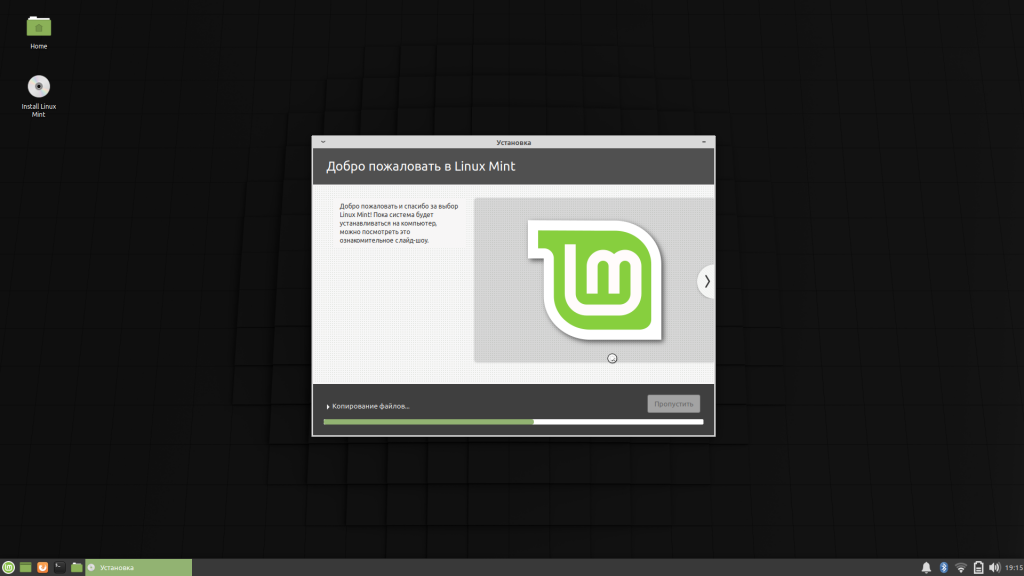
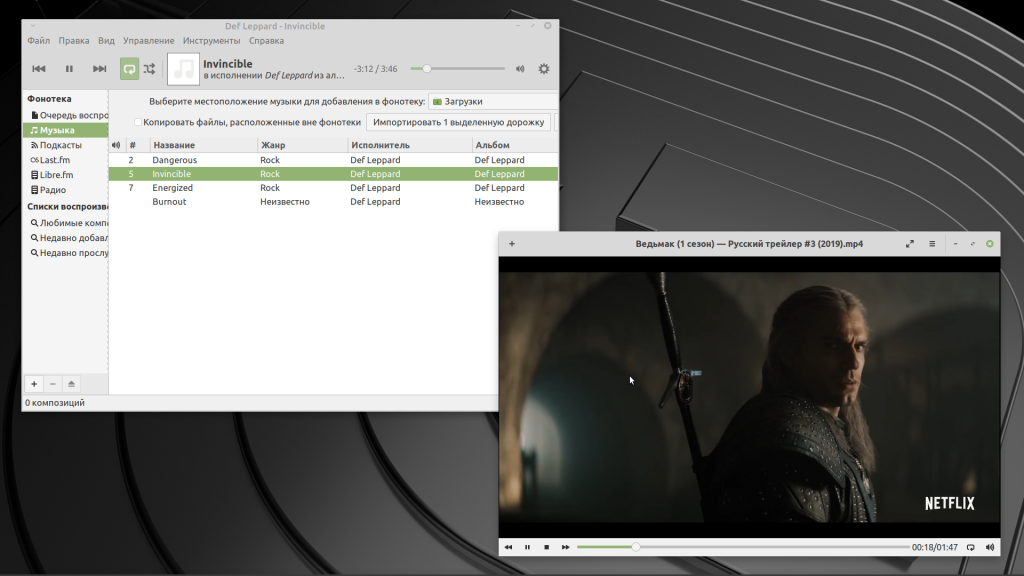
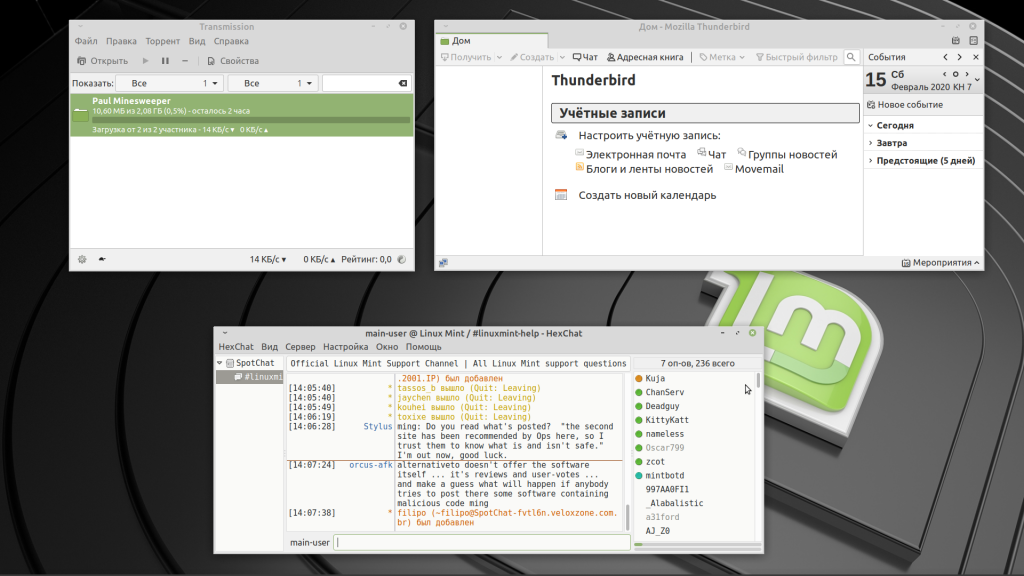
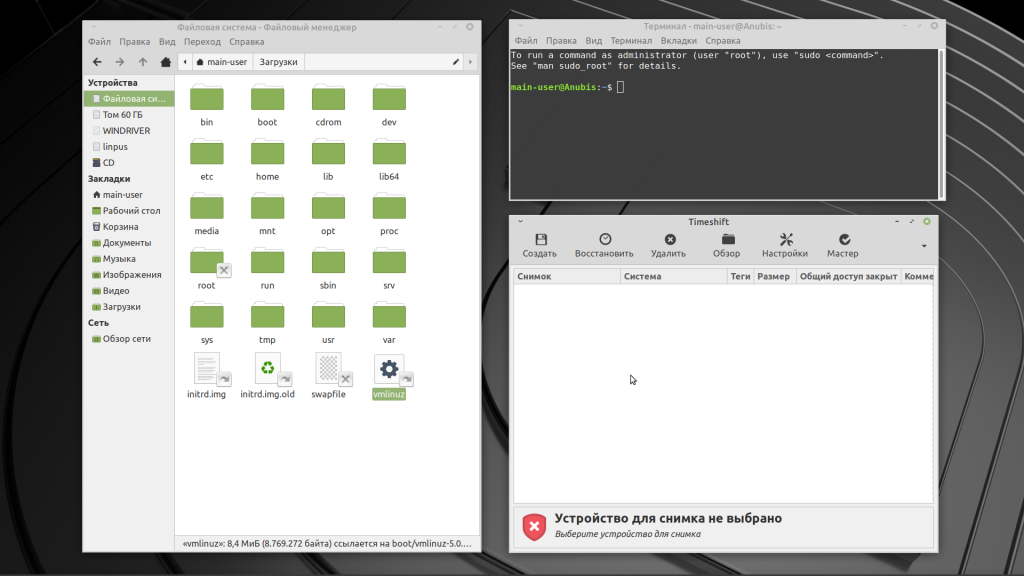
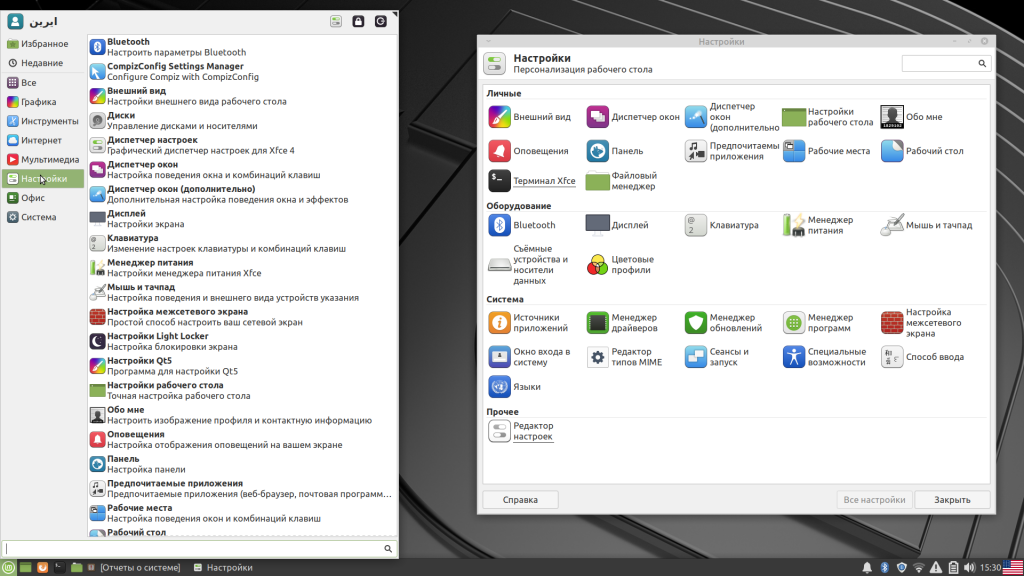
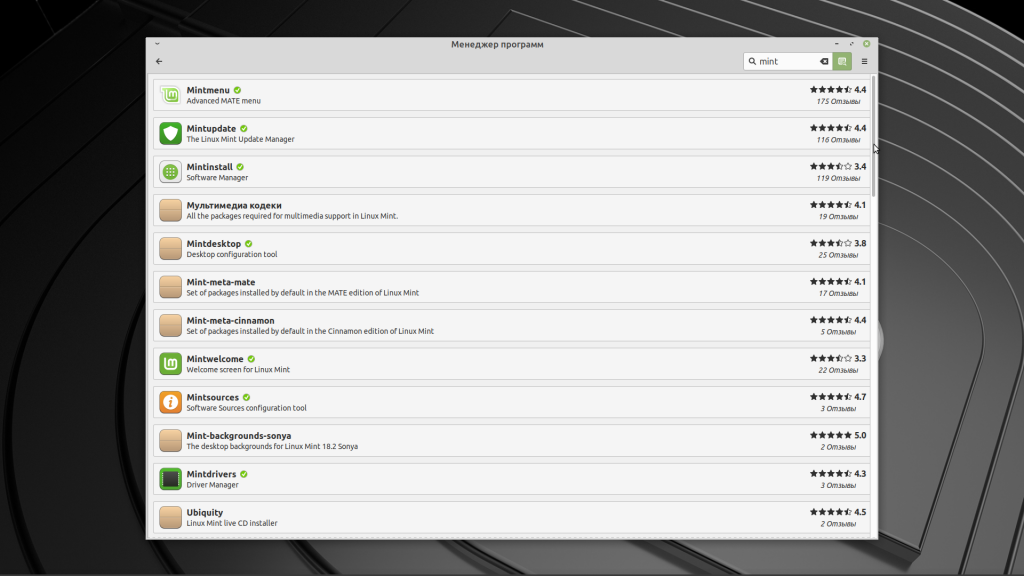
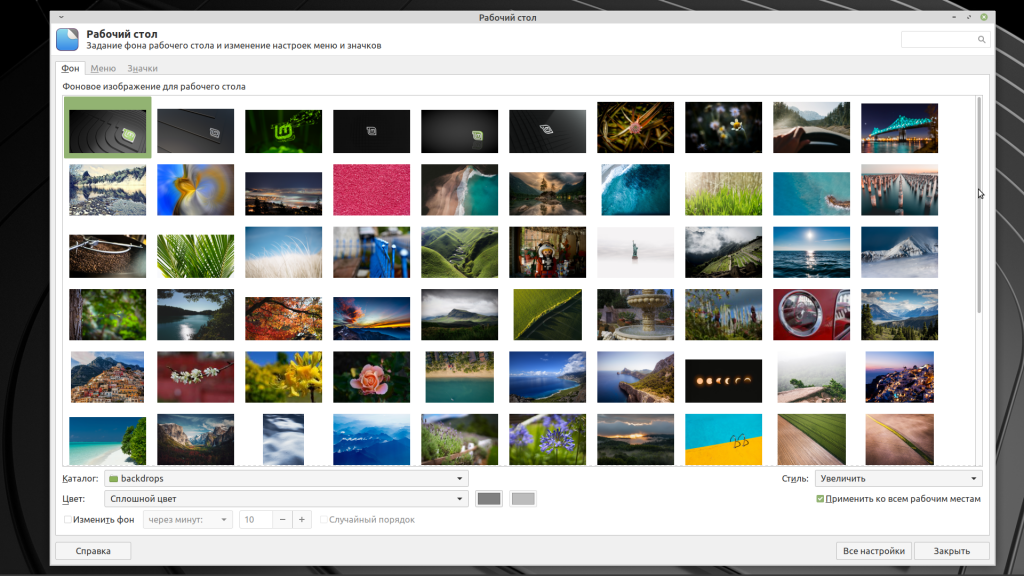
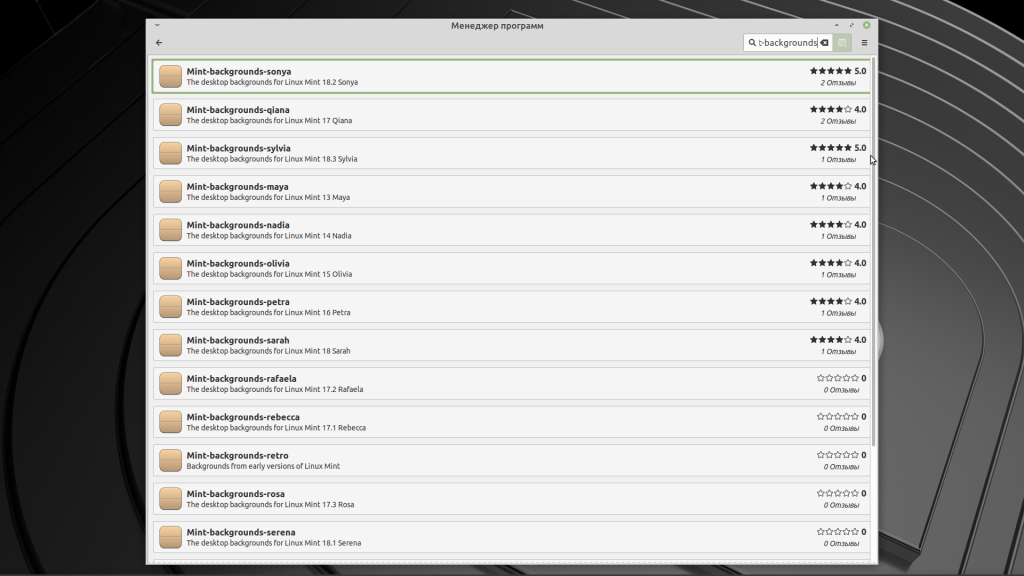
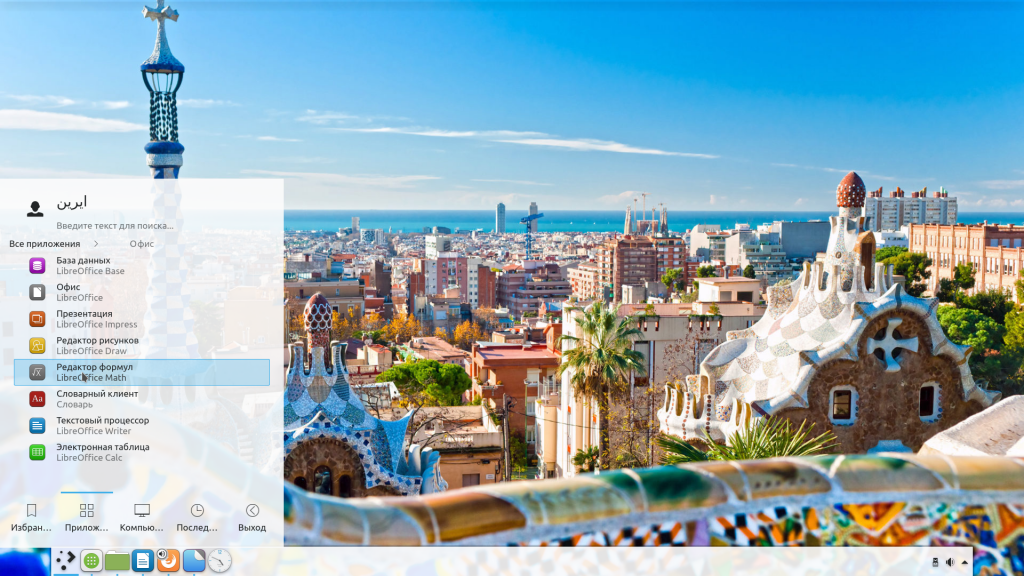

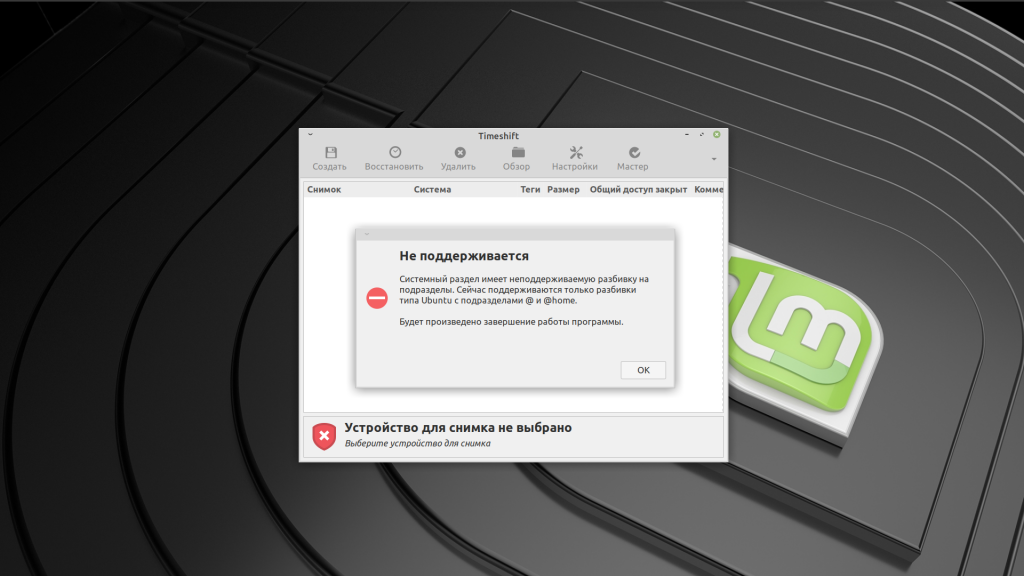

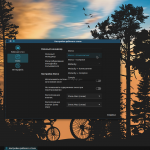

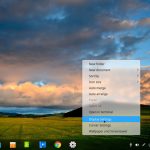
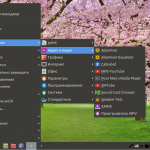
"... красивые обои и Latte-dock, основанный на Plasma." - я не понял о чём это. Плазма хорош, а Минт не очень?
Плазма - это среда рабочего стола, Минт - дистрибутив. Как вы их сравниваете?
Если хотите сравнить Xfce и Плазму - таки да, на Xfce природа отдохнула. Тому, кто хочет красивостей, нужно искать их на стороне.
А чем так плох Xfce? Поконкретнее можно? А то, получается, просто пёрнул в лужу.
Поконкретнее нельзя. Поставь себе Xfce и живи с ним, может тебе понравится.
Поконкретнее можно. Глючит.
Я ошибся. Да.
"... лишает пользователя возможности создавать снимки системы при помощи Timeshift. Это весьма странно ..."
Так Timeshift тоже настраивать надо, то есть думать: что, куда, с какой периодичностью. Если "тупо" клацать по клавишам, то и толку не будет.
Хотя Timeshift никогда не пользовался вследствие своей "жадности" отдавать дисковое пространство на ненужную мне функцию. По большому счёту, Timeshift играет роль своеобразной "страховки". Но если пользователь уже опытный, знает что он делает в системе и как поправить если чего пошло не так, то необходимость в использовании Timeshift исчезает.
Я, например, пользуюсь fs-archiver. Один раз поставил систему и нужные программы —
Сделал архивчик, и тьфу-тьфу-тьфу — за три года он мне не понадобился. /нотабука Mint mate 17, большие братья mint mate 18'3, mint mate 19'3/
Опускаетесь всё ниже и ниже, даже интересно стало, где дно у этого сайта, или если выразиться точнее "днище". Впрочем, о вкусах не спорят, кому и кобыла невеста, а Mint, соответственно - дистрибутив.
не получается вытащить из недр системы,загрузчик grud ,что за проблема?
А зачем вы вытаскиваете GRUB из недр системы? Не совсем понятна ваша цель, конкретизируйте вопрос чтобы можно было вам помочь
Или у вас загрузчик систему не видит?
Если поставили Mint второй (третьей, десятой) системой и загрузчик ее не видит, заходите в ту ОС, загрузчик которой запускается, и выполняйте в терминале sudo update-grub, увидите среди найденных систем искомую - перезагружайте компьютер.
Если поставили Mint первой (второй, третьей, десятой) системой и при включении вообще не появляется загрузчик, берите флешку с образом любого линукса (например, того же Mint), запускайте компьютер в лив-режиме, устанавливайте прогу boot repair из репозитория по инструкции отсюда https://help.ubuntu.ru/wiki/boot_repair и восстанавливайте загрузчик
Если ни один из способов не поможет, переустанавливайте саму ОС, желательно скачать и перезаписать образ заново
Всем привет! Извините за банальный вопрос, но стоит ли ставить Linux Mint 19.3 xfce на ноутбук с таким железом: Pentium(R) Dual-Core T4400 2.20GHz, Nvidia GeForce 310M 512Mb, DDR3 3Gb, SSD.
P.S. Летом ноутбуку исполнится 10 лет и вполне неплохо чувствует себя на Win7, но из-за прекращения поддержки ОС хочется перейти на Linux, если такое возможно.
Сама система будет работать так же или немного быстрее семёрки. Но удовлетворит ли Вас имеющийся под линуксом прикладной софт, зависит от Ваших задач.
Linux Mint 19.3 xfce отлично работает на несколько более слабом и старом ноутбуке.
Угу, поставить latte dock основанной (на plasma?) Qt в среду gtk. Автор-мои аплодисменты.